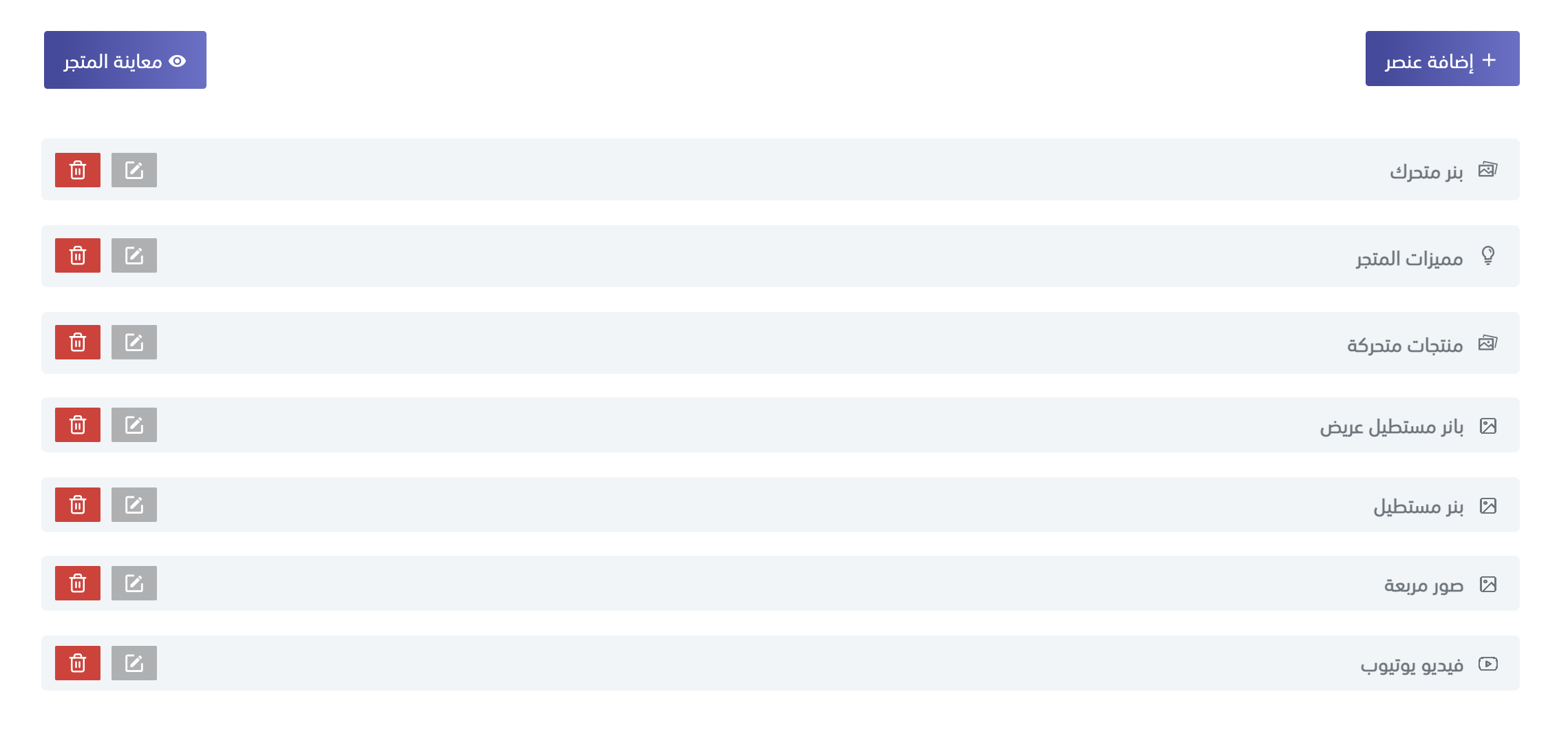تخصيص أجزاء المتجر
بإمكانك تخصيص أجزاء المتجر في الصفحة الرئيسية بإتباع الخطوات التالية
1- أنقر على خيار " الإعدادات " من القائمة الجانبية .
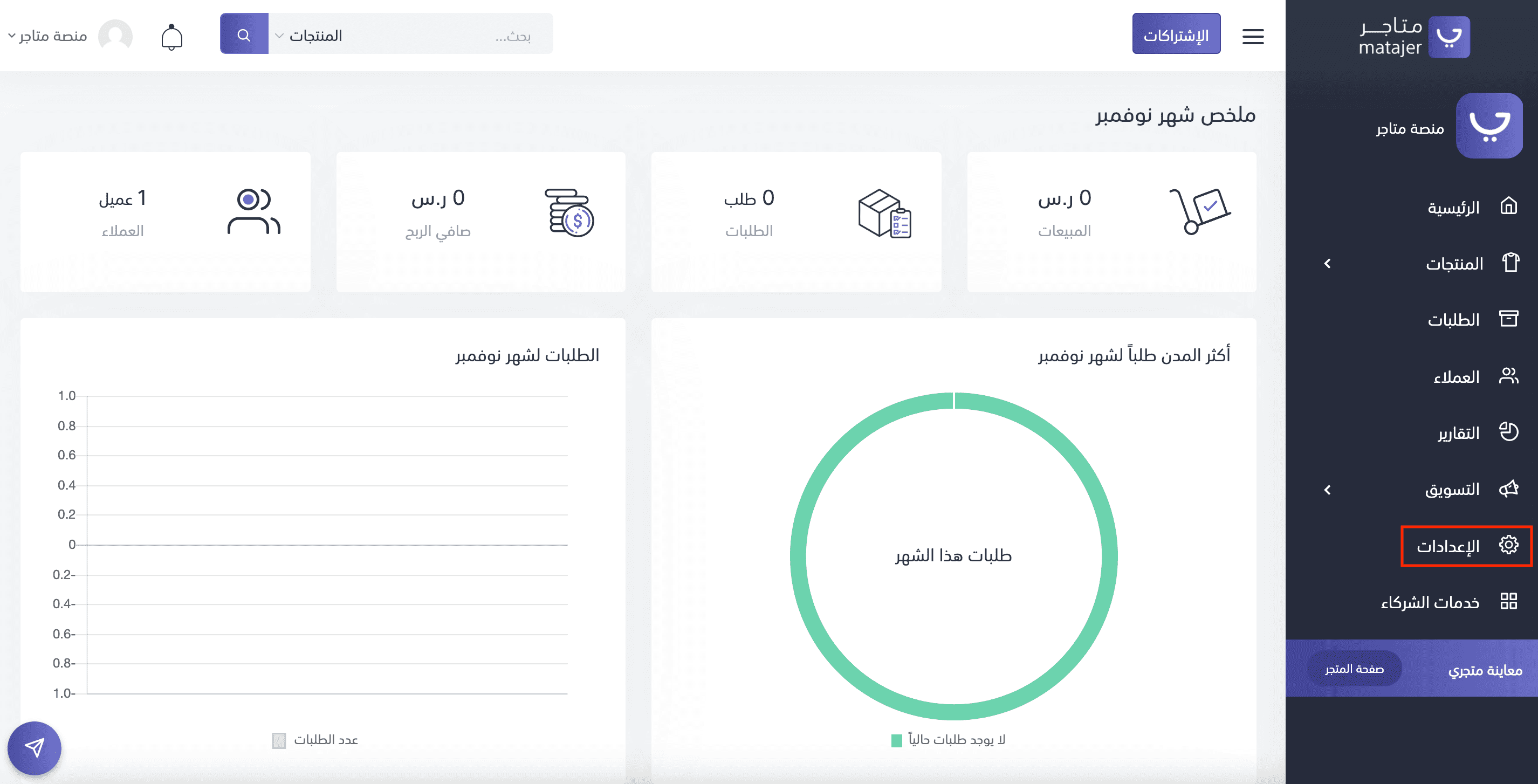
2- أنقر على خيار " تصميم المتجر " .
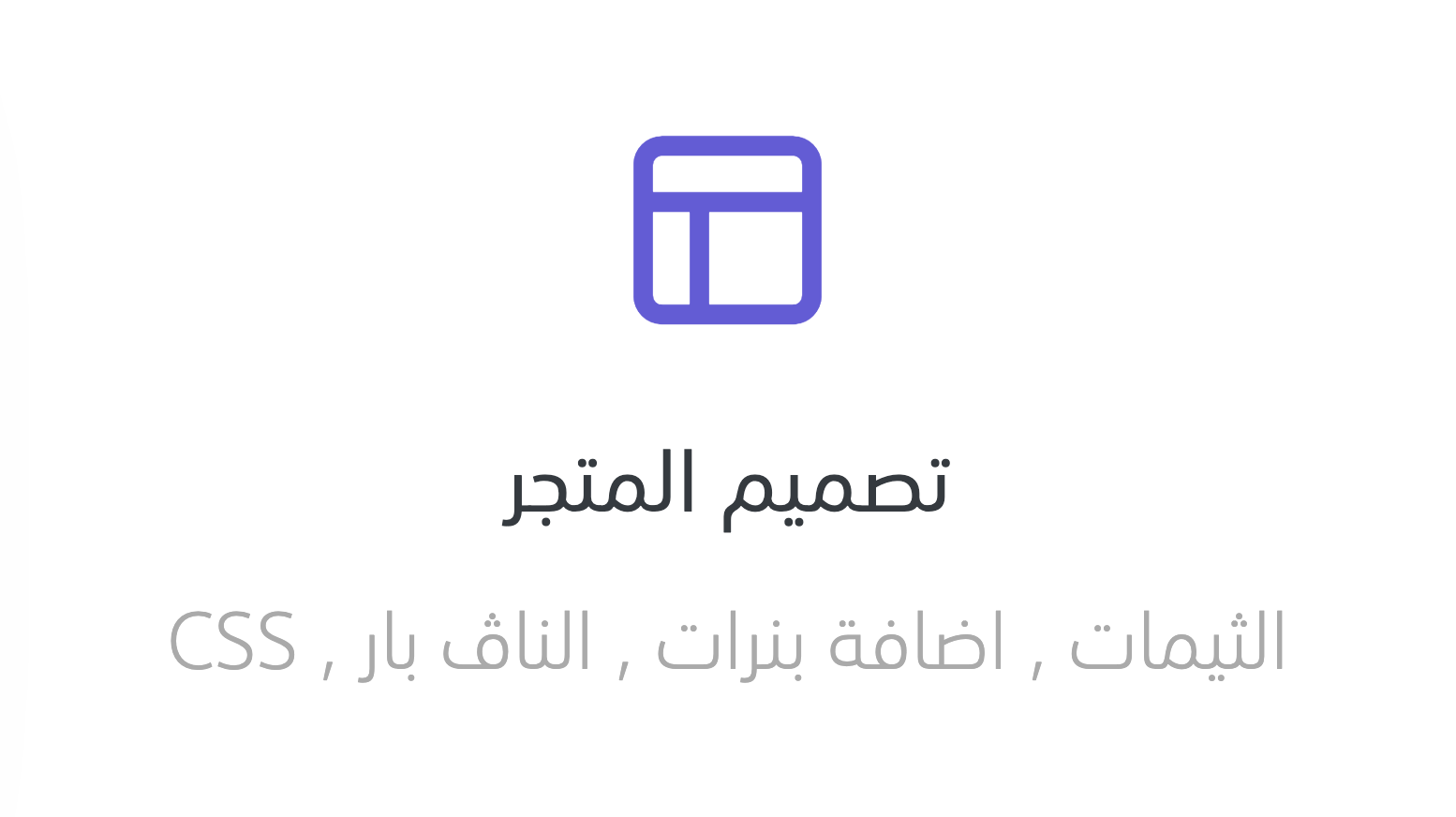
3- أنقر على خيار " الماركات " من القائمة الجانبية .
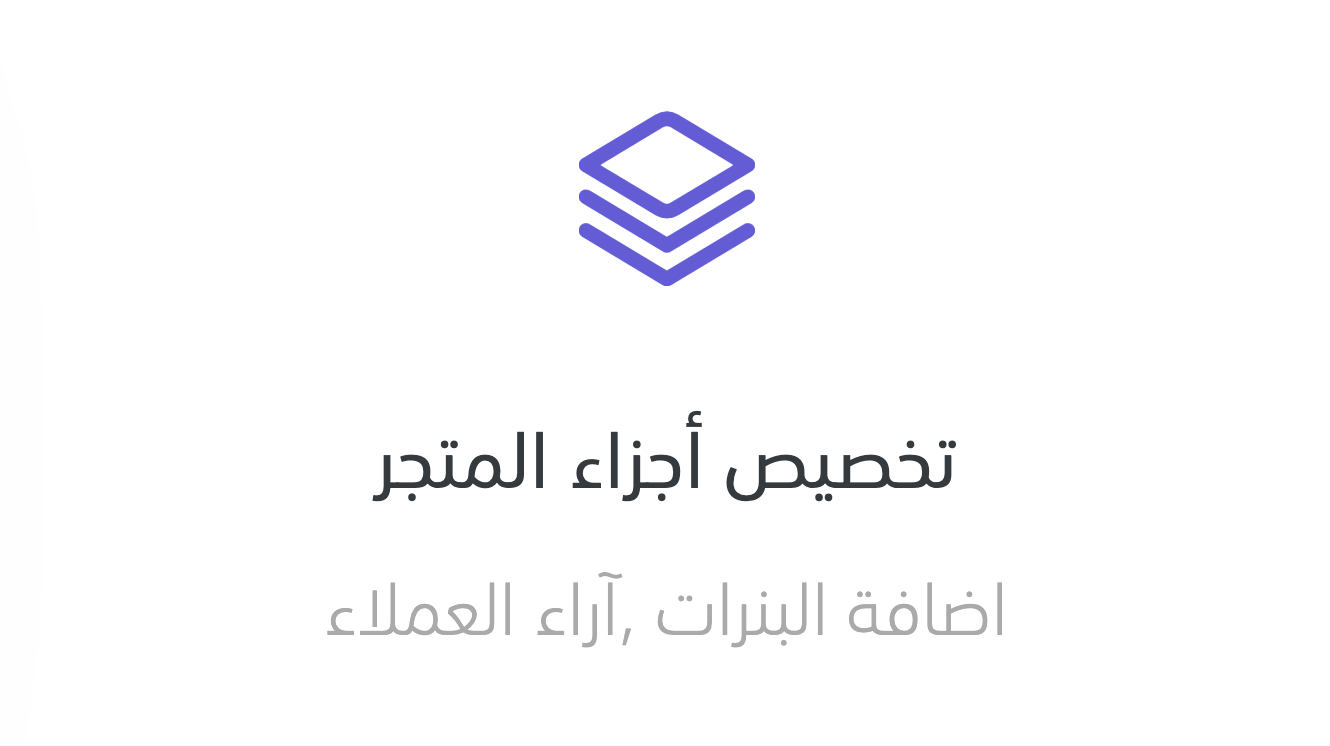
4- أنقر على خيار " إضافة عنصر ".
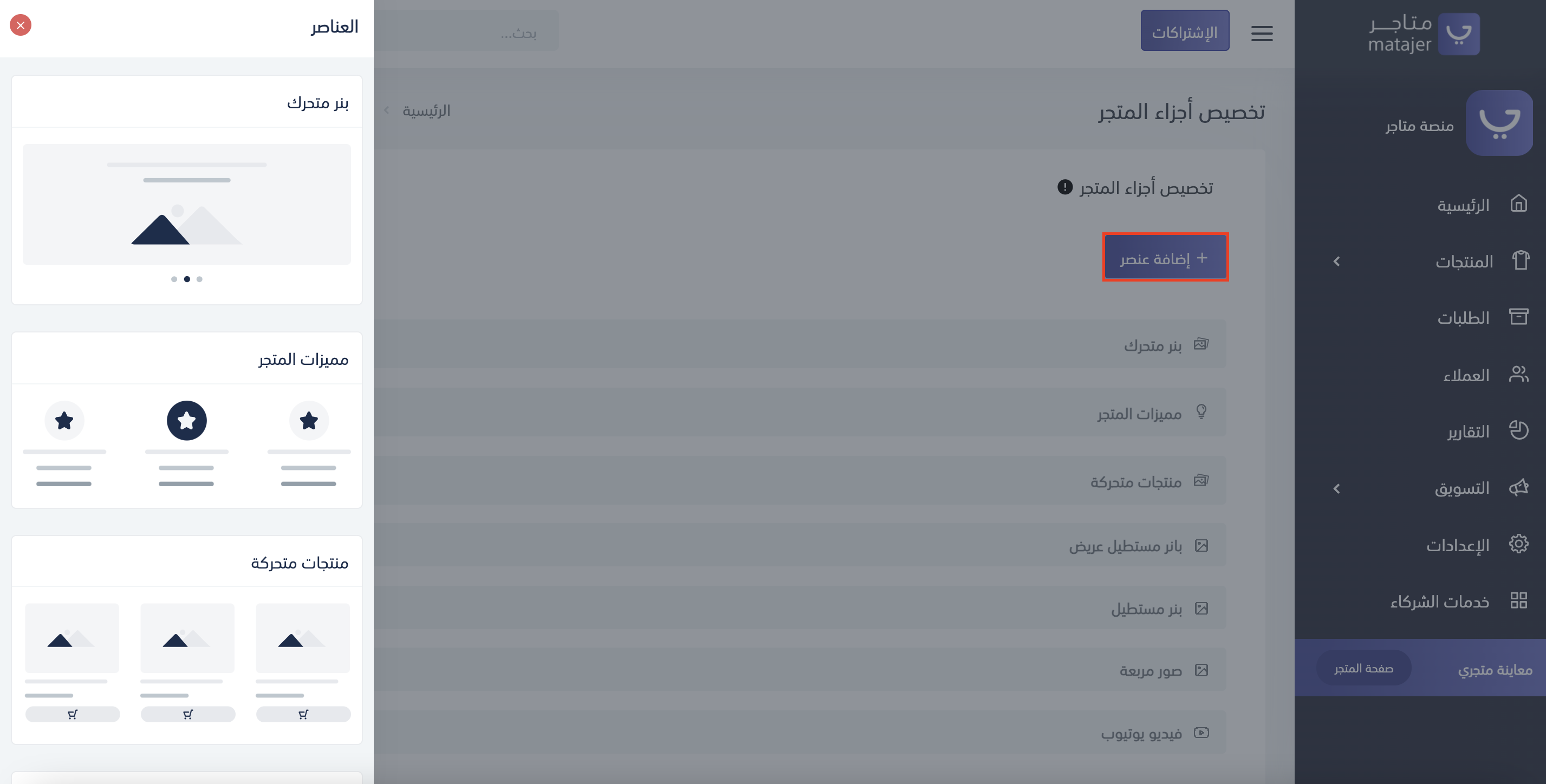
5- قم بإختيار العنصر الذي تود بإضافته عبر النقر عليه .
- بنر متحرك : تستطيع إضافة بنر متحرك في الواجهة الرئيسية من متجرك الالكتروني بإتباع الخطوات التالية :
1- انقر على خيار " بنر متحرك " .
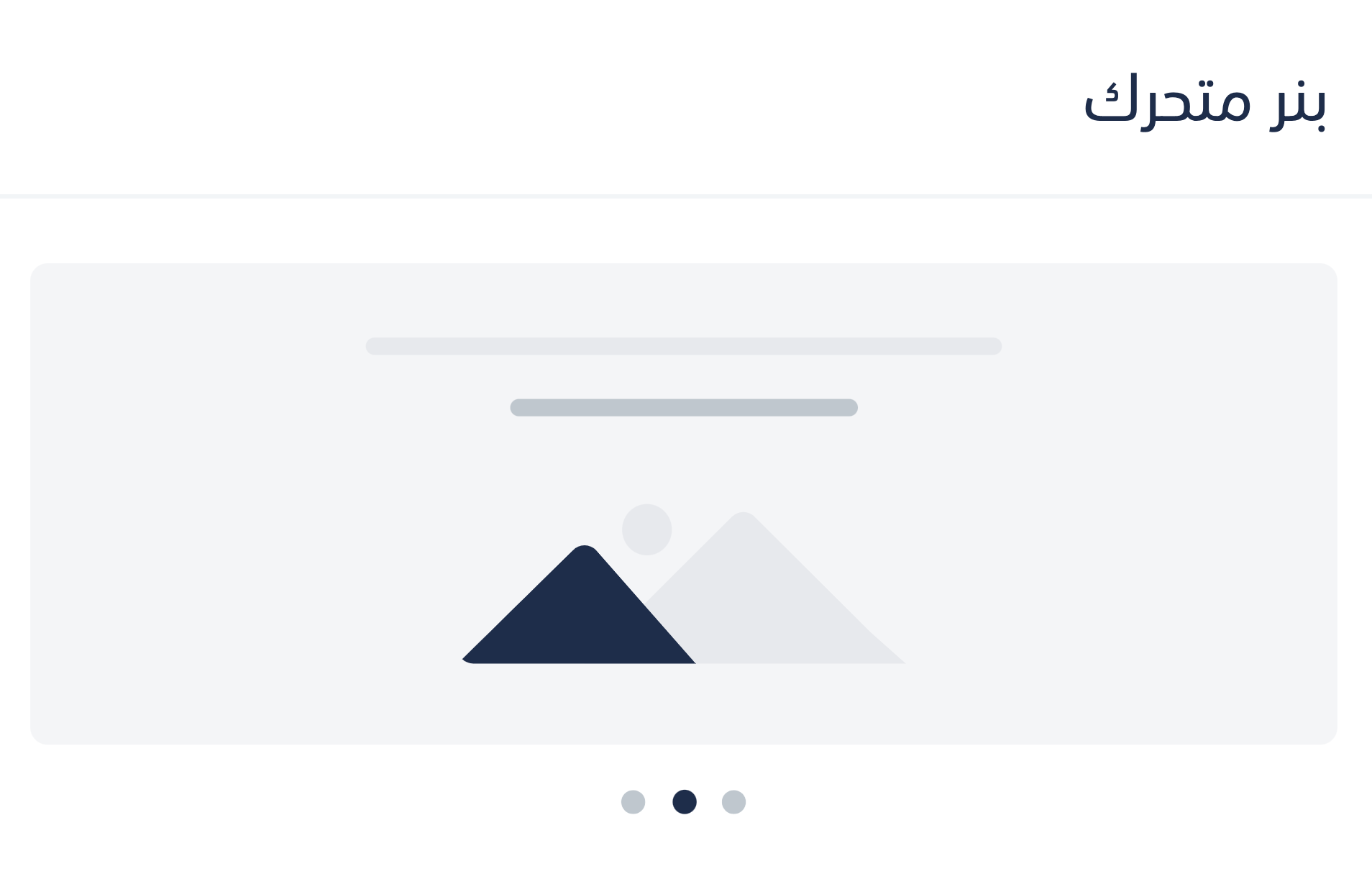
2- قم بإختيار رابط توجيه البنر عندما يتم النقر عليه .


ملاحظة : في حال تم اختيار رابط التوجيه من احدى الخيارات التالية (رابط تصنيف ، رابط منتج ، رابط مارك) يتوجب عليك تحديد رابط العنصر الفرعي بحسب ما يتواجد في متجرك .
ملاحظة : تستطيع إضافة رابط خارجي يتم توجيه المستخدم عليه عند النقر على البنر ، انقر على خيار " رابط خارجي " وقم بإضافة عنوان الرابط الخارجي .

3- قم بإدراج صورة البنر المتحرك عبر النقر على خيار " الصورة " .
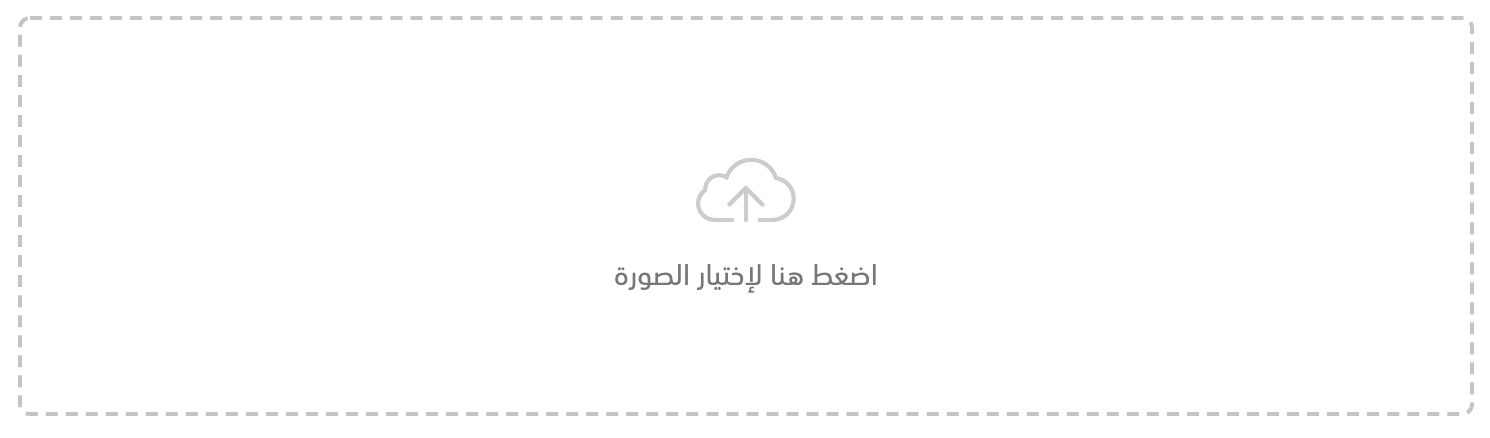
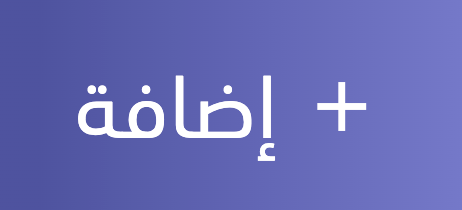
3- انقر على خيار " حفظ ".

- مميزات المتجر : تستطيع إضافة مميزات المتجر في الواجهة الرئيسية من متجرك الالكتروني بإتباع الخطوات التالية :
1- انقر على خيار " مميزات المتجر " .
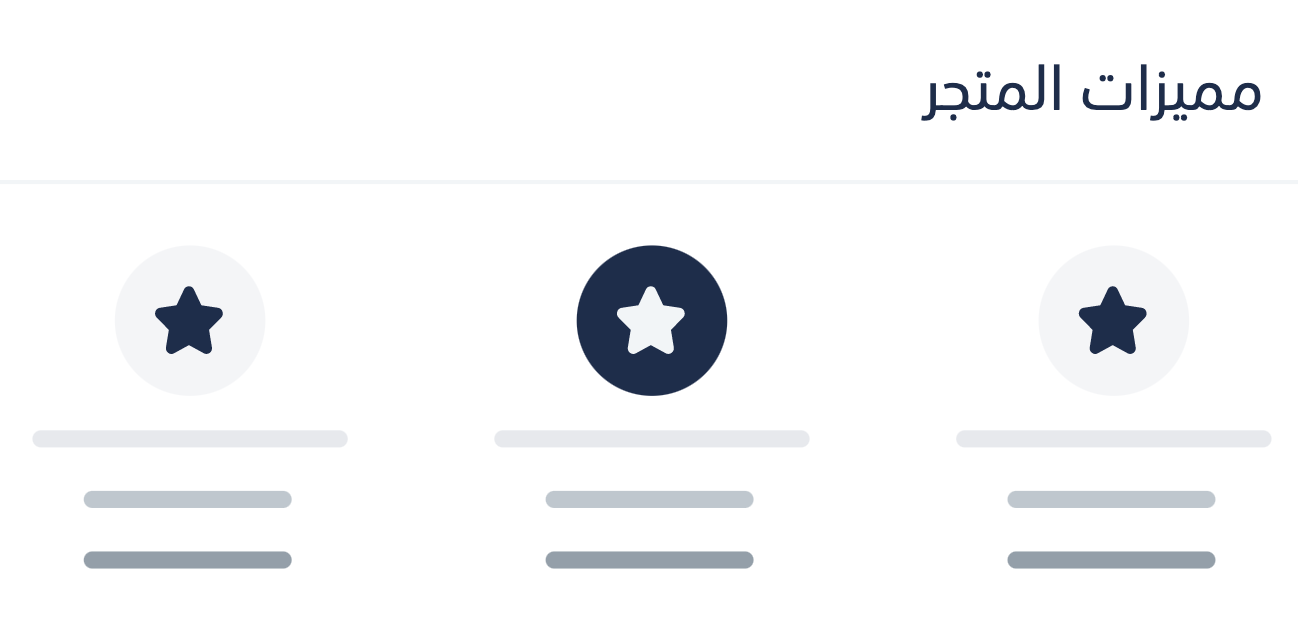
2- قم بإضافة ايقونة الميزة .
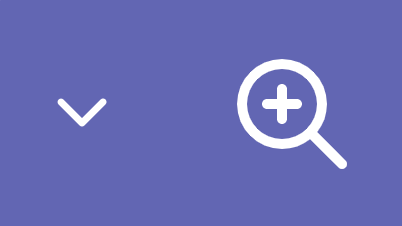
3- قم بإضافة عنوان ووصف الميزة .

ملاحظة : يتوجب عليك إضافة ثلاث مميزات لكي تتمكن من نشر خيار " مميزات المتجر " في متجرك الالكتروني .
4- انقر على خيار " حفظ " .

- منتجات متحركة : تستطيع إضافة منتجات متحركة في الواجهة الرئيسية من متجرك الالكتروني بإتباع الخطوات التالية :
1- انقر على خيار " منتجات متحركة " .
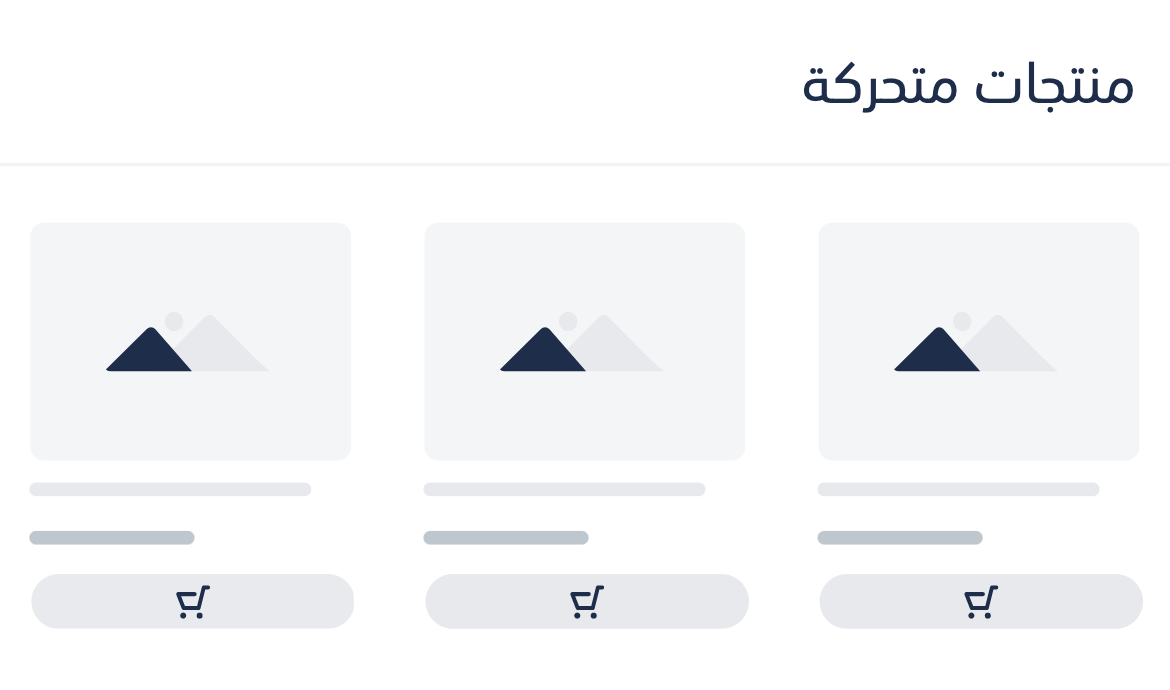
2- قم بإختيار اسم تصنيف المنتجات .

3- انقر على خيار " حفظ " .

- بنر مستطيل عريض : تستطيع إضافة بنر مستطيل عريض في الواجهة الرئيسية من متجرك الالكتروني بإتباع الخطوات التالية :
1- انقر على خيار " بنر مستطيل عريض " .
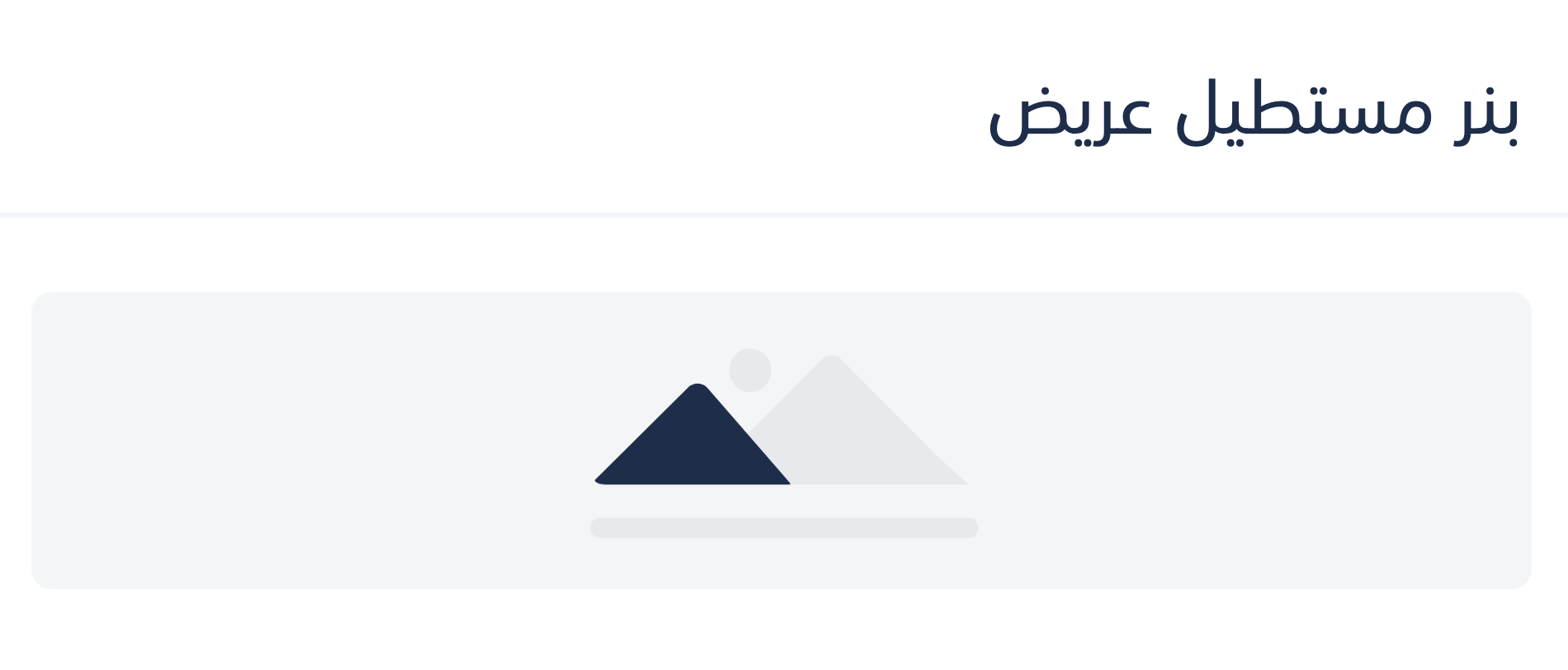
2- قم بإختيار رابط توجيه البنر عندما يتم النقر عليه .


ملاحظة : في حال تم اختيار رابط التوجيه من احدى الخيارات التالية (رابط تصنيف ، رابط منتج ، رابط مارك) يتوجب عليك تحديد رابط العنصر الفرعي بحسب ما يتواجد في متجرك .
ملاحظة : تستطيع إضافة رابط خارجي يتم توجيه المستخدم عليه عند النقر على البنر ، انقر على خيار " رابط خارجي " وقم بإضافة عنوان الرابط الخارجي .

3- قم بإدراج صورة البنر المتحرك عبر النقر على خيار " الصورة " .
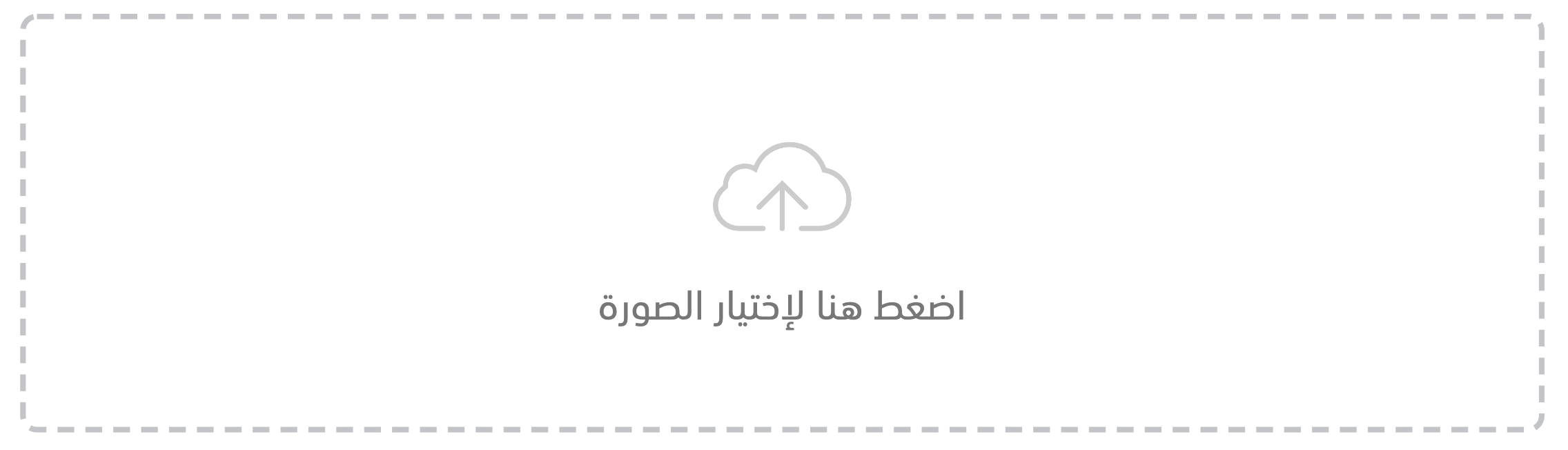
4- انقر على خيار " حفظ ".

- بنر مستطيل : تستطيع إضافة بنر مستطيل في الواجهة الرئيسية من متجرك الالكتروني بإتباع الخطوات التالية :
1- انقر على خيار " بنر مستطيل " .
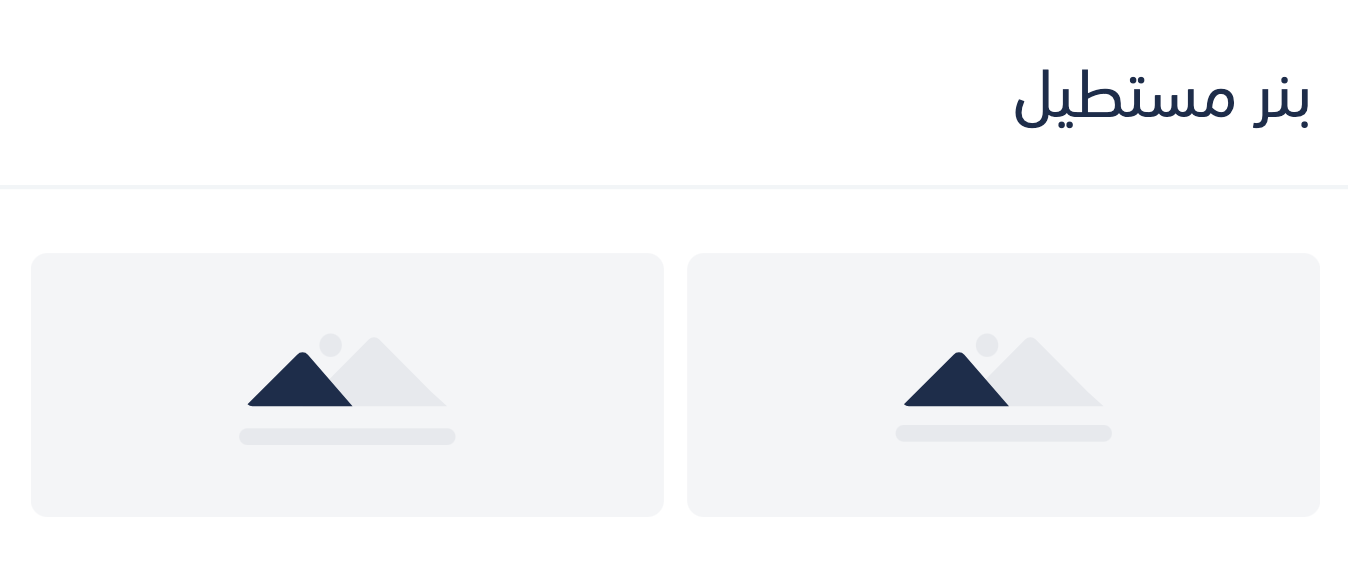
2- قم بإختيار رابط توجيه البنر عندما يتم النقر عليه .


ملاحظة : في حال تم اختيار رابط التوجيه من احدى الخيارات التالية (رابط تصنيف ، رابط منتج ، رابط مارك) يتوجب عليك تحديد رابط العنصر الفرعي بحسب ما يتواجد في متجرك .
ملاحظة : تستطيع إضافة رابط خارجي يتم توجيه المستخدم عليه عند النقر على البنر ، انقر على خيار " رابط خارجي " وقم بإضافة عنوان الرابط الخارجي .

3- قم بإدراج صورة البنر المستطيل عبر النقر على خيار " الصورة " .
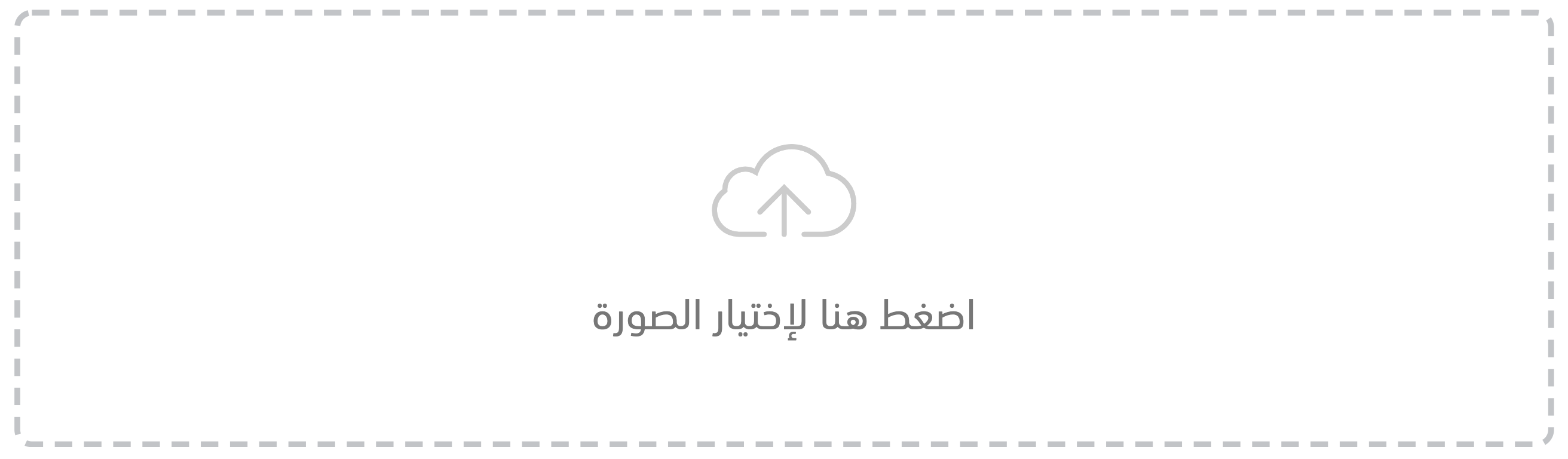
4- انقر على خيار " حفظ ".

- صور مربعة : تستطيع إضافة صور مربعة في الواجهة الرئيسية من متجرك الالكتروني بإتباع الخطوات التالية :
1- انقر على خيار " صور مربعة " .
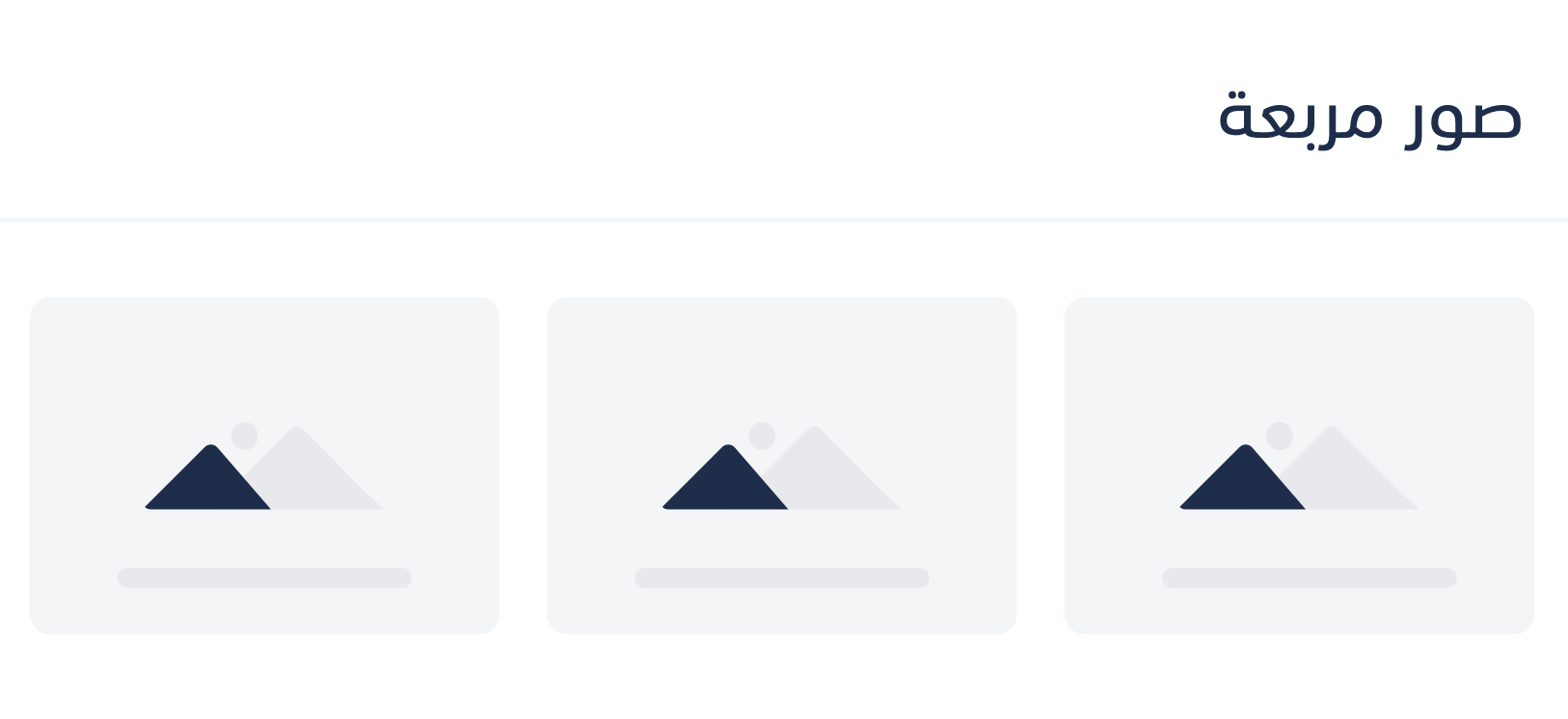
2- قم بإضافة عنوان الصور المربعة .

3- قم بإختيار رابط توجيه البنر عندما يتم النقر عليه .


ملاحظة : في حال تم اختيار رابط التوجيه من احدى الخيارات التالية (رابط تصنيف ، رابط منتج ، رابط مارك) يتوجب عليك تحديد رابط العنصر الفرعي بحسب ما يتواجد في متجرك .
ملاحظة : تستطيع إضافة رابط خارجي يتم توجيه المستخدم عليه عند النقر على البنر ، انقر على خيار " رابط خارجي " وقم بإضافة عنوان الرابط الخارجي .

4- قم بإضافة عنوان الصورة والذي سوف يظهر فوق الصورة في الاعلى .

5- قم بإدراج صورة الصورة المربعة عبر النقر على خيار " الصورة " .
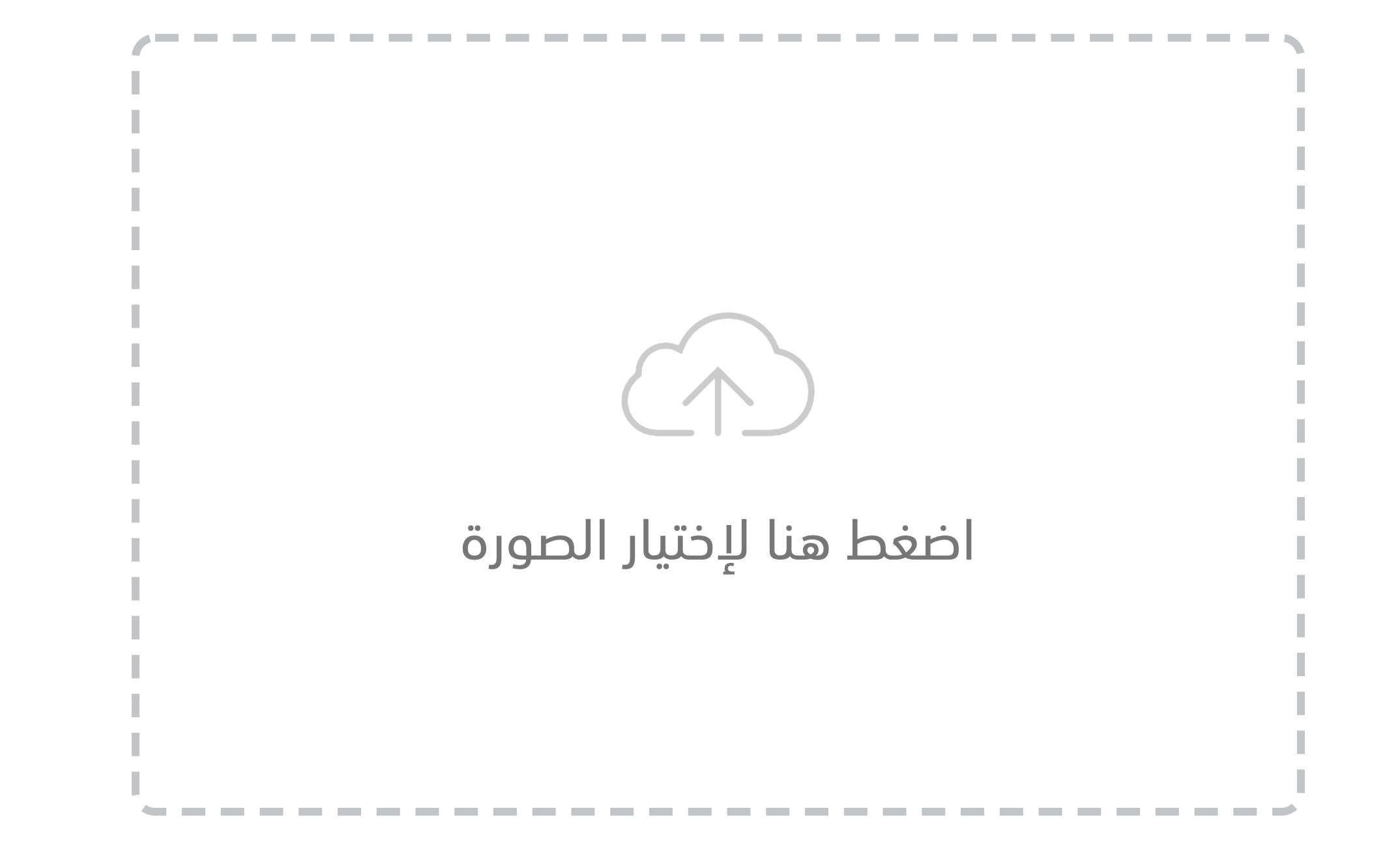
6- انقر على خيار " حفظ ".

- فيديو يوتيوب : تستطيع إضافة فيديو يوتيوب في الواجهة الرئيسية من متجرك الالكتروني بإتباع الخطوات التالية :
1- انقر على خيار " فيديو يوتيوب " .
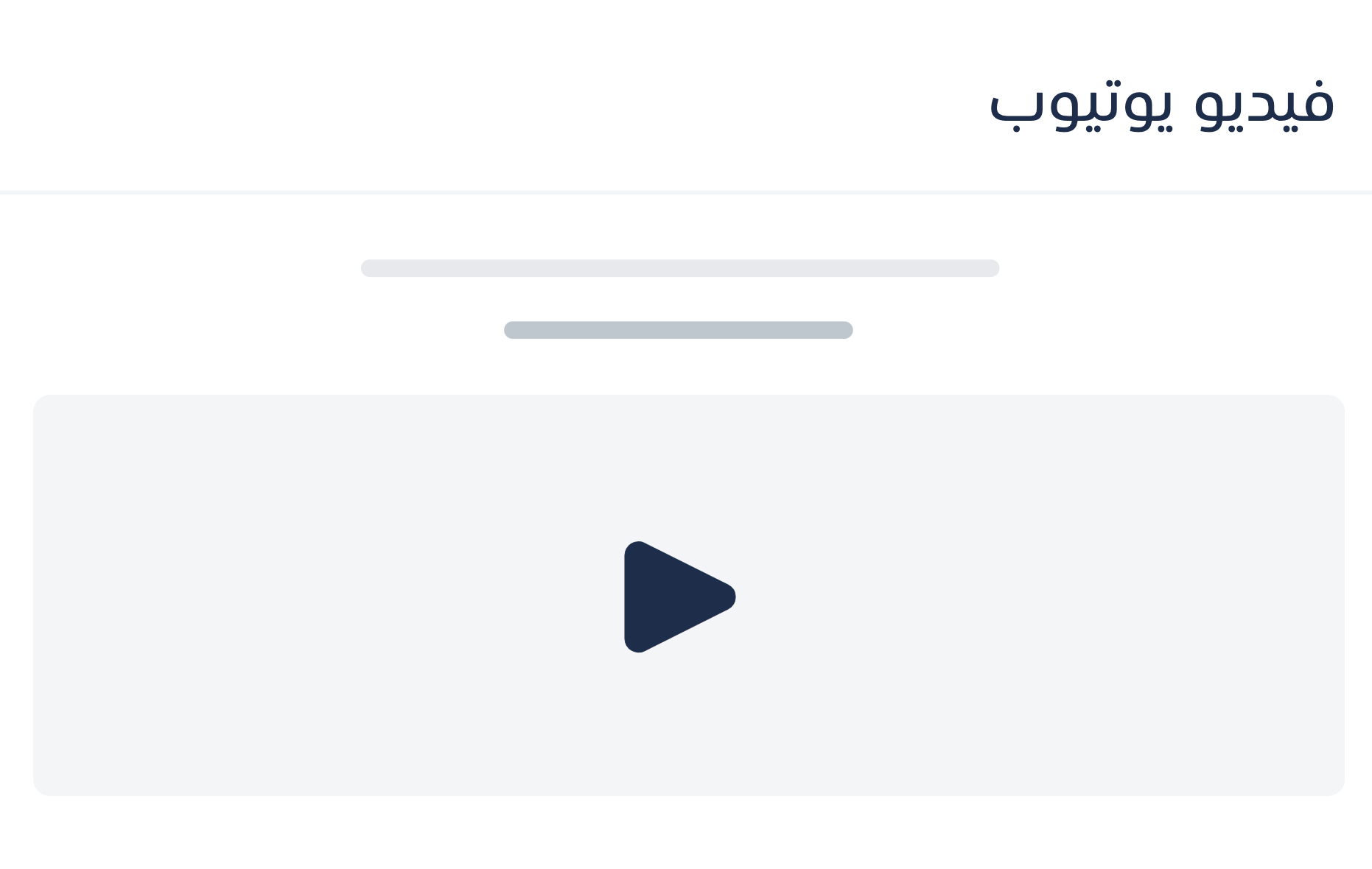
2- قم بإضافة رابط الفيديو الذي يتواجد على منصة اليوتيوب .

3- انقر على خيار " حفظ " .

- آراء العملاء : تستطيع إضافة آراء العملاء في الواجهة الرئيسية من متجرك الالكتروني بإتباع الخطوات التالية :
ملاحظة : يتوجب عليك الذهاب الى صفحة " التقييمات " ونشر تقييمات المتجر لكي تتمكن من اضافة خيار " آراء العملاء " في الصفحة الرئيسية .
1- انقر على خيار " آراء العملاء " .
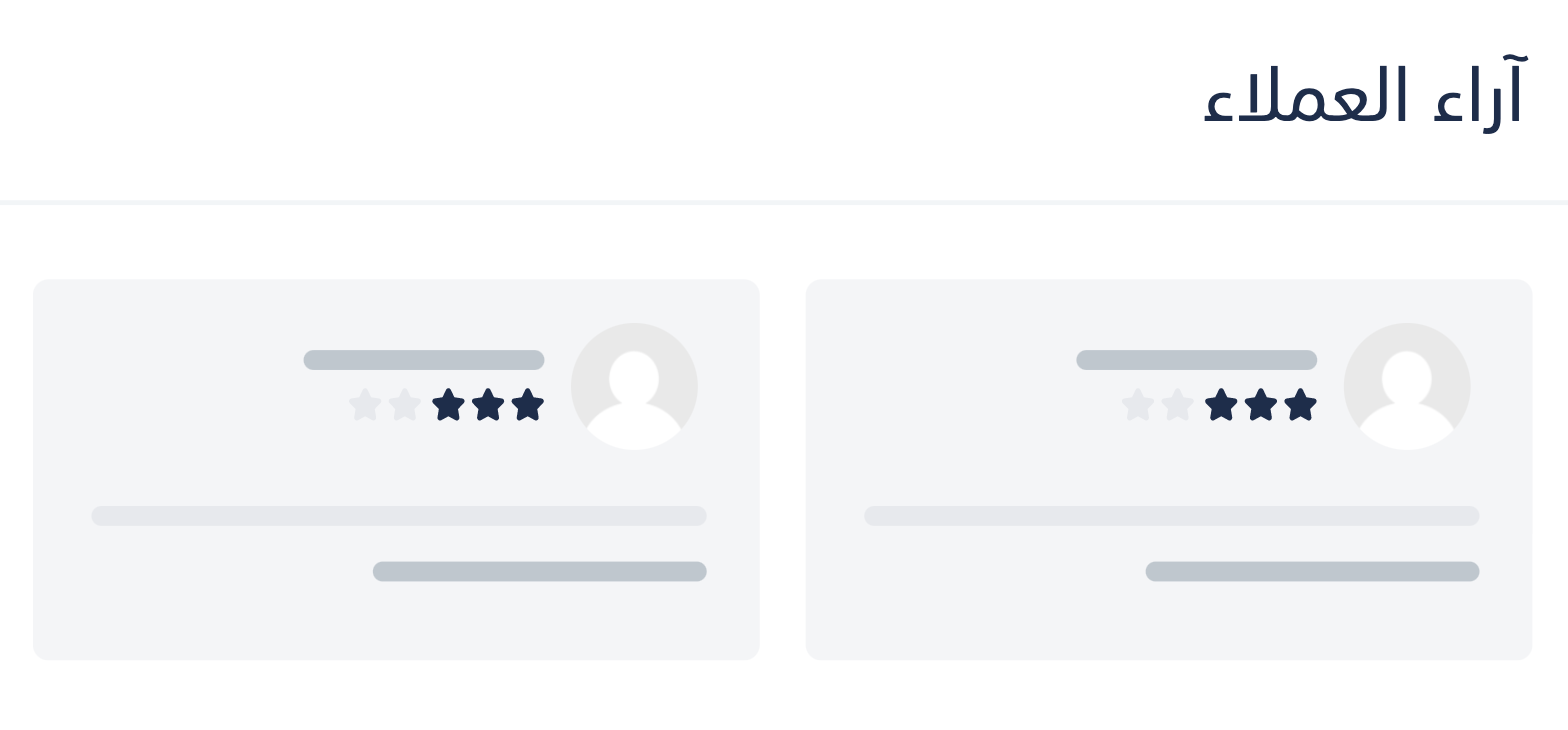
ملاحظة : يجب ان يتوفر تقييمات خاصة بمتجرك من قبل عملائك .
تستطيع التحكم بترتيب ظهور العناصر في الواجهة الرئيسية في متجرك بواسطة النقر على العنصر ومن ثم سحبه الى الاعلى او الاسفل .